Phần mềm cho thiết bị: 4 Channel 8 Ports PCI Express USB 3.0 Expansion Card
 Kiểu thiết bị: FS-4C-U8S-Pro
Kiểu thiết bị: FS-4C-U8S-Pro
Băng thông Totoal: 20 Gbps
Tốc độ dữ liệu: 5 Gbps
Cung cấp năng lượng: On Board Power
Giao diện cắm vào: PCI Express
Giao thức chạy dữ liệu: USB 3.0
Giao diện USB 3.0: Cổng 4 kênh 8
Ưu điểm: Xây dựng trong tháng 2 Công nghệ tự lực thông minh
Yêu cầu hệ thống:
1. Cắm và chạy trên Windows 10, Windows 8.1, Windows 8 (64-bit / 32-bit) và Windows Server 2012, 2012R2, 2016, 2019.
2. Cần cài đặt trình điều khiển trên Windows XP, Windows Vista, Windows 7 (64-bit / 32-bit), Windows Server 2003, 2003R2, 2008, 2008R2 (64-bit / 32-bit), KHÔNG dành cho hệ điều hành MAC.
Tải phần mềm Driver cho Windows
Cách tải xuống các tệp nằm trên Google Drive:

![]() Đây là trình điều khiển sẽ cho phép bạn sử dụng tất cả các chức năng của thiết bị. Phiên bản của trình điều khiển này nằm trên CD-ROM đi kèm với thiết bị.
Đây là trình điều khiển sẽ cho phép bạn sử dụng tất cả các chức năng của thiết bị. Phiên bản của trình điều khiển này nằm trên CD-ROM đi kèm với thiết bị.
Mô tả Sản phẩm:
FebSmart 4 cổng 8 cổng PCI Express Siêu tốc USB 3.0, 4 kênh 5 Gbps chuyên dụng Tổng băng thông 20 Gbps, Xây dựng công nghệ tự cấp nguồn, Không cần cung cấp thêm năng lượng (FS-4C-U8S-Pro)
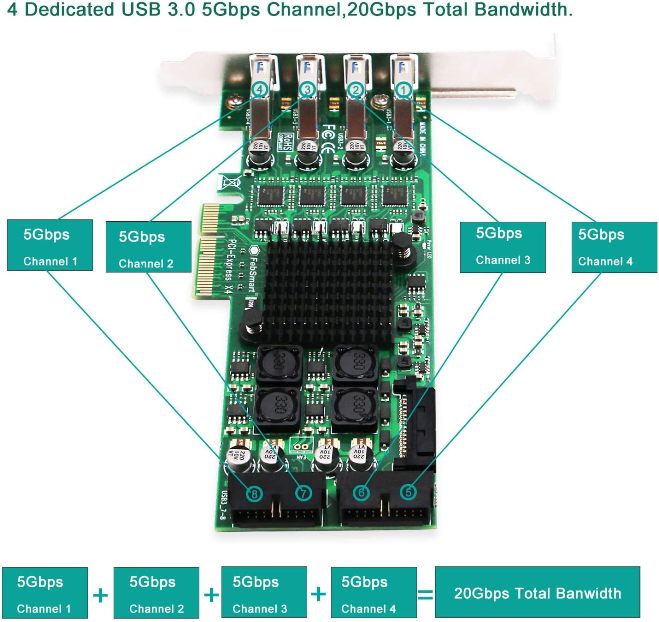
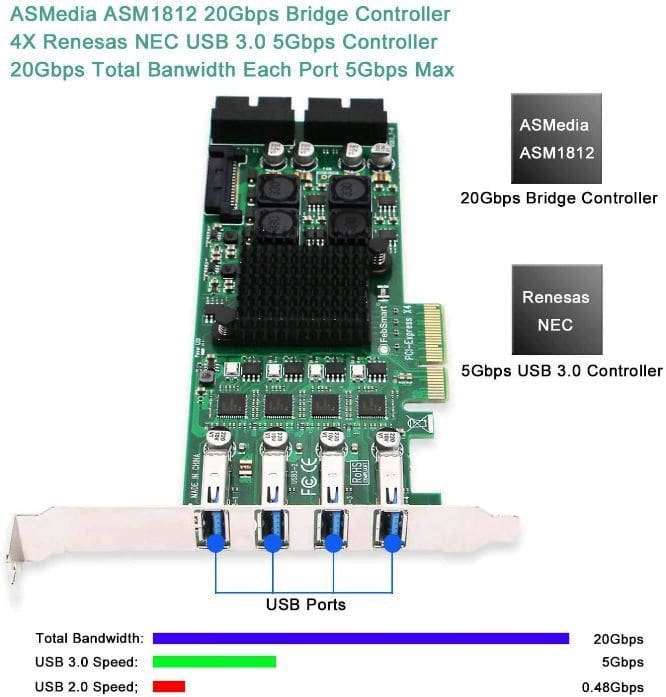
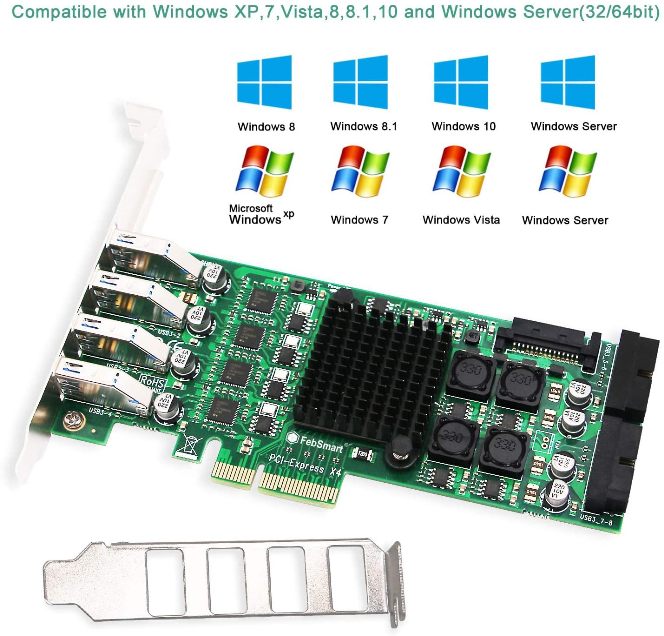
Thẻ mở rộng USB 3.0 của FS-4C-U8S-Pro sẽ cho phép người dùng thêm 4 kênh USB 3.0 chuyên dụng với tổng băng thông 20 Gbps (cổng USB 3.0 8) trên máy tính để bàn hoặc máy chủ. Đó là thẻ USB hiệu suất cao cấp công nghiệp cho tất cả các thiết bị giao diện USB bao gồm ổ SSD / ổ cứng, ổ đĩa flash, máy ảnh công nghiệp, hộp phát VR, thiết bị phát sóng trực tiếp, v.v. Cấu hình thấp và khung kích thước đầy đủ bên trong cho cả PC kích thước mỏng và kích thước tiêu chuẩn hoặc Máy chủ.
Bốn kênh USB 3.0 độc lập 8 cổng có tổng băng thông 20 Gbps. Mỗi 2 cổng (1X bên trong và 1X bên ngoài) USB 3.0 chia sẻ băng thông 5 Gbps. Bộ điều khiển USB NEC 4X Renesas được chọn và chipset Bộ điều khiển cầu ASXedia 1X được chọn đảm bảo người dùng có được kết nối thiết bị USB siêu tốc, an toàn và ổn định.
FS-4C-U8S-Pro cung cấp các cổng USB 3.0 loại A 4X bên ngoài và các tiêu đề USB 3.0 bên trong 19X (tiêu đề 2X có thể mở rộng sang các cổng A loại 4X USB 3.0). Thiết kế PCIE X4 sẽ hoạt động trên khe cắm PCI express X4, X8, X16. KHÔNG cho khe PCIE X1, KHÔNG cho khe PCI. Dựa trên PCIE Gen 2 sẽ tương thích với khe PCIE 1.X, 2.X, 3.X, 4.X.
Xây dựng trong Công nghệ tự cung cấp FebSmart. Người dùng không cần cắm thêm bất kỳ cáp nguồn nào từ nguồn điện PC và nhận mỗi nguồn cung cấp tối đa hai cổng 3A (tổng cộng 12A) cho thiết bị dữ liệu tiêu thụ năng lượng cao. Với bảo vệ mạch điện 8X và điện dung ổn định điện áp sẽ bảo vệ dữ liệu, thiết bị USB và bo mạch chủ an toàn hơn bao giờ hết.
Hệ thống tương thích: 1.Plug and Play trên Windows 10, Windows 8.1, Windows 8 (64-bit / 32-bit) và Windows Server 2012, 2012R2, 2016, 2019.2. Cần cài đặt trình điều khiển trên Windows XP, Windows Vista, Windows 7 (64-bit / 32-bit) và Windows Server 2003, 2003R2, 2008, 2008R2 (64-bit / 32-bit), KHÔNG dành cho HĐH MAC.




Để lại một bình luận